Собрались заказать пиццу или позвонить в офис и вдруг осознали, что смартфона нет? В кармане пусто, в сумке тоже, друг не брал? Возможно, телефон украли. Но погодите паниковать. Если вы читали наш пост-инструкцию о том, как защитить смартфон и данные на нем на случай кражи, и последовали всем советам, можете выдохнуть — важная информация в безопасности, и вы сможете ее восстановить на новом телефоне. Впрочем, даже если ваш смартфон оказался в чужих руках неподготовленным, есть несколько способов снизить ущерб.
- Хороший сценарий
- Плохой сценарий
- Заблокируйте SIM-карту
- Предупредите близких
- Заблокируйте смартфон
- Отвяжите карты
- Добавьте смартфон в стоп-лист по IMEI
- Что дальше?
- Обратитесь в полицию
- Восстановите связь
- Смените пароли
- Верните свои данные
- Не расстраивайтесь
Хороший сценарий
Ваш телефон достался вору заблокированным, вся информация на нем зашифрована, а сим-карта защищена PIN-кодом. В этом случае остается сделать вот что:
- Воспользоваться сервисом для поиска устройств (Найти устройство — для телефонов Android, Локатор — для iPhone), обозначить смартфон как пропавший, вывести на экран сообщение с номером друга или родственника, по которому с вами можно связаться, если смартфон все-таки не украден, а потерялся.
- Если все же смартфон не найдется, на всякий случай стоит все-таки дистанционно удалить с аппарата всю информацию и связаться с оператором для блокировки сим-карты.
- После этого останется купить новый смартфон и восстановить свои данные из резервной копии.
Также рекомендуем после кражи сохранять бдительность. В случае дорогостоящих смартфонов воры часто используют тот самый резервный номер друга или родственника, чтобы с помощью фишинга или социальной инженерии выманить у владельца украденного смартфона пароль от аккаунта Google или Apple ID. Если им это удастся, то они смогут отвязать аппарат от аккаунта, сбросить его и продать подороже, вместо того чтобы разбирать на запчасти.
Вот две реальных истории о том, как это происходит: с фишинговыми SMS якобы от Apple «ваш iPhone был обнаружен» и звонком от сердобольного сотрудника сервис-центра, если SMS не подействовала. Одним словом, ко всем звонкам и SMS, связанным с украденным телефоном, мы рекомендуем относиться с максимальным подозрением и ни в коем случае не вводить и не рассказывать пароль от аккаунта Google или Apple ID.
Плохой сценарий
Со сравнительно хорошим вариантом разобрались, теперь поговорим о более неприятном варианте: смартфон в чужих руках, и он не защищен — может быть, на нем даже не установлена блокировка экрана. В этом случае действовать нужно быстро. Первое, что вам потребуется — другой телефон, с которого можно сделать несколько звонков. Попросите позвонить в магазине, кафе или остановите такси и одолжите телефон у водителя.
Заблокируйте SIM-карту
Первый звонок — вашему сотовому оператору. Сообщите сотруднику оператора об утере SIM-карты и попросите помочь заблокировать ее. После успешной блокировки SIM-карты похититель не сможет выдать себя за вас — позвонить с вашего номера или получить SMS с кодом подтверждения для смены пароля или подтверждения какой-нибудь транзакции.
Предупредите близких
Второй звонок — кому-нибудь из близких друзей или родственников. Спокойно объясните, что телефон украли, но с вами все в порядке. Попросите их предупредить знакомых о том, что с вашего номера могут поступать сообщения или вызовы от посторонних с просьбами выслать денег или вопросами, которые следует игнорировать. Возможно, также стоит попросить их опубликовать в соцсетях предупреждение, если у вас совпадает круг друзей.
Заблокируйте смартфон
Для блокировки украденного смартфона вам потребуется Интернет. Кроме того, крайне желательно делать это на безопасном устройстве, потому что придется вводить пароль. Поэтому доберитесь до дома, работы или, если это позволит существенно сэкономить время, зайдите в гости к живущему неподалеку знакомому.
Первым делом войдите в аккаунт Google или Apple ID. Если вы делаете это с чужого устройства и у вас установлена двухфакторная аутентификация, то это может стать проблемой. Ведь код подтверждения в SMS или в приложении-аутентификаторе вы по понятным причинам не получите — телефон-то украли. Для устройств на базе Android существует процедура смены пароля без SMS. Для этого вам потребуется ввести один из резервных кодов, которые вы получили во время настройки двухфакторной аутентификации. На iPhone также можно восстановить доступ к аккаунту, отправив код подтверждения на доверенный номер телефона или устройство.
После того как вам удалось войти в аккаунт Google или Apple ID, надо сделать следующее:
- Войдите в раздел Безопасность (для телефонов Android) или в приложение Локатор (для iPhone) и найдите пропавший смартфон в списке устройств.
- Если смартфон включен и на нем активна геолокация, его местоположение отобразится на карте. Впрочем, даже если на ней отчетливо видно, где именно вор ходит с вашим телефоном, не пытайтесь его преследовать — это может быть опасно. Лучше обратитесь за помощью в полицию.
- Выберите пункт Заблокировать устройство. Система предложит ввести сообщение для экрана блокировки и резервный номер, по которому с вами можно связаться. Теперь на смартфоне будет отображаться только это послание. Если телефон не украден, а просто потерялся, нашедший сможет позвонить вам. Будьте осторожны! Мошенники тоже могут выйти с вами на связь под видом сотрудников техподдержки в надежде выведать пароль к аккаунту.
- Если на устройстве осталась важная конфиденциальная информация, имеет смысл пойти на крайние меры и стереть ее удаленно. Это можно сделать в том же разделе. Но учтите, что отследить телефон больше не получится, а часть данных на SD-карте может сохраниться даже после очистки.
Отвяжите карты
Google и Apple могут предложить сделать это при блокировке смартфона с помощью функции Find My или Найти устройство, но если нет — вручную отмените привязку банковских карт к устройству в настройках аккаунта. Сами карты блокировать не нужно — конечно, если их не украли заодно с телефоном.
Для устройств Android:
- Войдите в аккаунт Google и перейдите в меню Платежи и подписки.
- Нажмите Настроить способ оплаты.
- Удалите свои банковские карты.
Для iPhone:
- Войдите в свою учетную запись Apple ID. Найдите украденный iPhone в разделе Устройства.
- Под списком карт нажмите Удалить все.
Добавьте смартфон в стоп-лист по IMEI
В некоторых странах можно не только заблокировать SIM-карту, но и внести украденный телефон в стоп-лист. Для этого оператору нужно сообщить IMEI — идентификационный номер устройства. Если вы не выкинули коробку, в которой продавался телефон, и она у вас под рукой, то этот номер можно найти на ней.
На Android его также можно узнать через сервис Поиск телефона.
- Нажмите на кнопку с буквой i в кружке около изображения вашего телефона.
- Код IMEI отобразится во всплывающей подсказке.
Для iPhone это можно сделать на сайте appleid.apple.com:
- Выполните вход с помощью идентификатора Apple ID, который вы использовали на украденном устройстве.
- Прокрутите вниз до раздела Устройства. Выберите свой iPhone и найдите его IMEI.
В теории, после того как оператор внесет IMEI в черный список, смартфон не сможет подключиться к мобильной сети даже с другой SIM-картой. Эта услуга доступна, например, в США, Великобритании, Турции, Латвии и некоторых странах Латинской Америки. В России ее пока нет, но, возможно, она скоро появится.
Что дальше?
Вы сделали все первоочередное, чтобы защититься от мошенников. Теперь можно выдохнуть и заняться ликвидацией возможных последствий уже в более расслабленном состоянии.
Обратитесь в полицию
Сообщите полицейским о краже, назовите мобильного оператора, номер и приметы телефона. Это может немного увеличить шансы на то, что смартфон удастся вернуть. Уточните, куда вам нужно подойти, и напишите заявление. Иногда телефоны возвращаются даже спустя несколько лет.
Восстановите связь
В России новую SIM-карту можно получить в салоне связи вашего оператора при наличии паспорта или другого документа, удостоверяющего личность (если номер оформлен на другого человека, может потребоваться еще и нотариально заверенная доверенность). Как правило, в случае утраты она выдается бесплатно. Условия перевыпуска SIM-карт зарубежных операторов, таких как T-Mobile, Verizon, AT&T, Vodafone и так далее, отличаются в зависимости от региона: консультанты T-Mobile, к примеру, могут попросить вас назвать специальный пароль. Присмотрите себе временный телефон или возьмите дома запасной смартфон, если он у вас есть, чтобы не оставаться без связи.
Смените пароли
Постарайтесь сменить как можно больше паролей, которые вы использовали в приложениях и сохраняли в мобильном браузере. После замены установите везде двухфакторную аутентификацию с привязкой к восстановленному телефону.
Верните свои данные
Если до потери устройства вы включали на нем резервное копирование, то даже на полностью очищенном (и уж тем более новом) смартфоне можно будет восстановить все сведения, вплоть до SMS-сообщений.
Вот инструкции, как это сделать на Android и на iPhone.
Не расстраивайтесь
Конечно, потеря смартфона — это серьезный стресс для вас и угроза для ваших данных. Однако если действовать по инструкции, заранее копировать данные и все надежно защитить, можно обойтись минимальными жертвами. Не стоит отчаиваться из-за кражи или утери гаджета, ведь главное — ваша личная безопасность.
Блокировка сотового номера может понадобиться не только если телефон потерян или украден. Иногда необходимо временно приостановить обслуживание своего номера, если продолжительное время не планируете его использование. Это позволит не платить в эти дни абонплату, и другие платежи по используемому тарифу и опциям.
Независимо от причины, заблокировать сим-карту несложно, а сделать это можно даже через интернет самостоятельно. Сегодня расскажем, как заблокировать номер операторов “большой четверки”.
Блокировка номера сотового отличается, в зависимости от того, кто является инициатором приостановки предоставления услуг. Если необходимость заблокировать сим карту при потере или краже, или просто необходимо абоненту временно не использовать номер, то это является добровольной блокировкой.
Добровольная блокировка доступна у любого сотового оператора, и заблокировать сим можно, даже если, к примеру, используете номер виртуального оператора Yota. У разных компаний процедура практически не отличается, но есть особые моменты, которые необходимо учитывать, чтобы не заблокировать свою сим карту навсегда.
У любого из сотовых операторов блокировка номера доступна по звонку в контактный центр. Сделать это можно с любого телефонного номера, и совершенно бесплатно.
|
Блокировка номера телефона по звонку в контактный центр оператора |
|
|
МТС |
0890 — с мобильного МТС 88002500890 — с номера любого оператора в России +74957660166 — в роуминге с номера МТС |
|
МегаФон |
0500 — с мобильного МегаФон 88005500500 — с номера любого оператора в России +79261110500 — в роуминге с номера МегаФон |
|
билайн |
0611 — с мобильного билайн 88007000611 — с номера любого оператора в России +74957972727 — в роуминге с номера билайн |
|
Tele2 |
611 — с мобильного Теле2 84959797611 — с номера любого оператора в России +79515200611 — в роуминге с номера Теле2 |
Однако дозвониться оператору не всегда можно быстро, и ждать соединения иногда приходится полчаса и более. В ситуации, если необходимо быстро заблокировать сим карту, чтобы исключить несанкционированное использование посторонними, ждать соединения с оператором не вариант. В этом случае необходимо использовать другие способы заблокировать симку.
Для быстрой добровольной блокировки номера МТС можно использовать короткие команды со своего номера телефона *111*157#, или звонок на номер 1116. Однако такой вариант подойдет только в случае, если сим карта, которую необходимо блокировать находится в рабочем состоянии, и на руках у абонента.
В остальных случаях заблокировать сим карту можно в онлайн с использованием личного кабинета. Для этого необходимо выбрать раздел “Настройки” в левом вертикальном меню, и активировать блокировку.
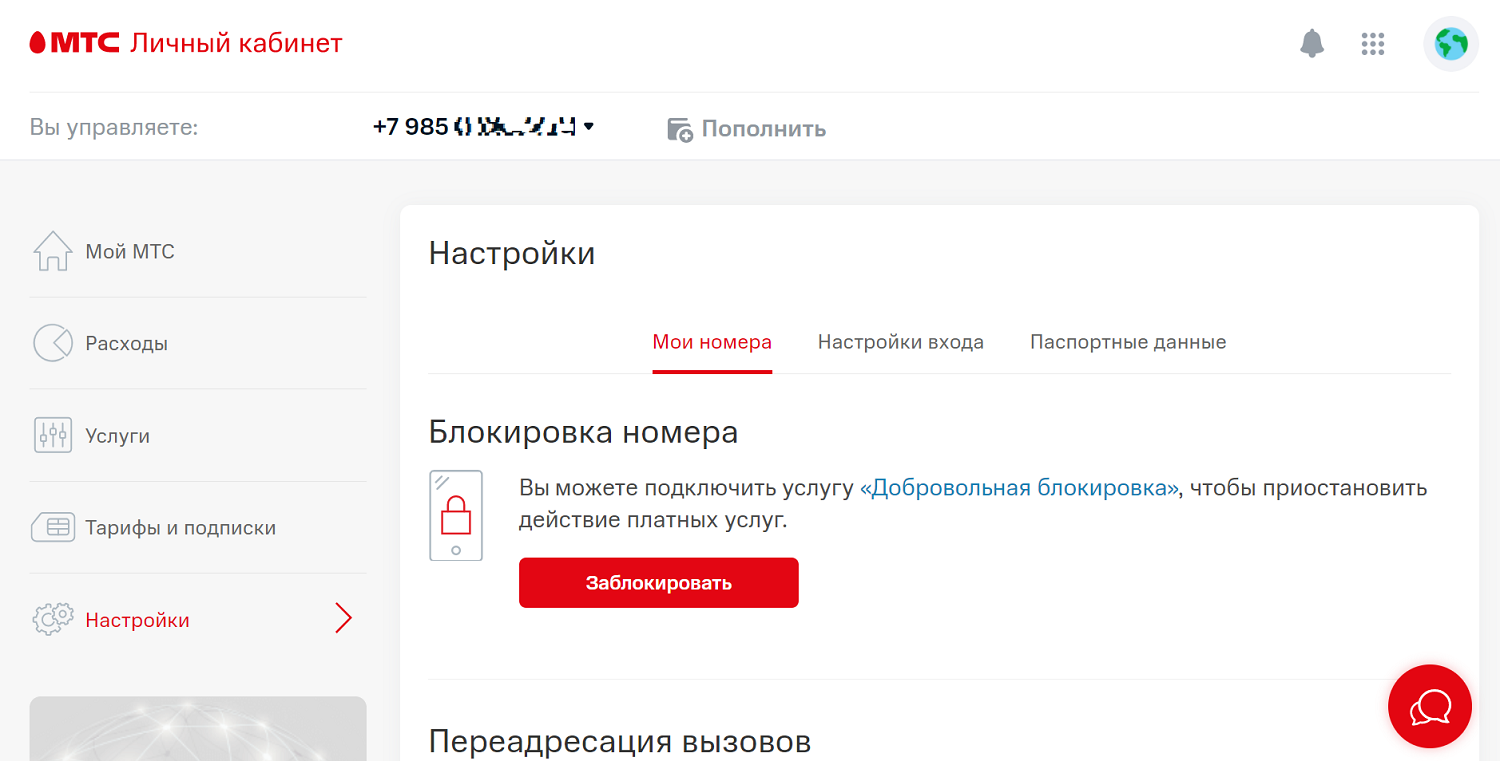
Также можно написать оператору в чат — доступен на сайте и в приложении, и можно использовать вход с любого другого номера МТС, сообщив специалисту номер, на котором необходимо заказать блокировку.
Если отсутствует доступ с своему кабинету, или не получается авторизоваться, то единственным вариантом, позволяющим заблокировать свою симку, остается визит в офис оператора. Сделать это можно в любом регионе, а не только там, где производилось подключение номера.
Заблокировать номер можно и по звонку на горячую линию. Просто наберите номер — потребуется назвать консультанту данные своего паспорта. Позвонить можно с любого телефона, по номерам указанным выше.
Добавим, что блокировка бесплатная только первые две недели. После этого начисляется символическая плата в размере 1,1 рубля в сутки, независимо от причины подключения блокировки
МегаФон предлагает бесплатную блокировку по обращению абонента только на протяжении недели. Абонплата с восьмого дня составляет один рубль в сутки. Однако стоит учитывать, что бесплатный период доступен только в случае если симка украдена или потеряна — для разблокировки обязательно получение новой.
Как и на МТС, можно воспользоваться блокировкой через приложение, или на сайте МегаФон через кабинет пользователя. В этом случае, блокировка доступна через чат. Внизу главной страницы выберите “Поддержка”, а дальше перейдите в чат.
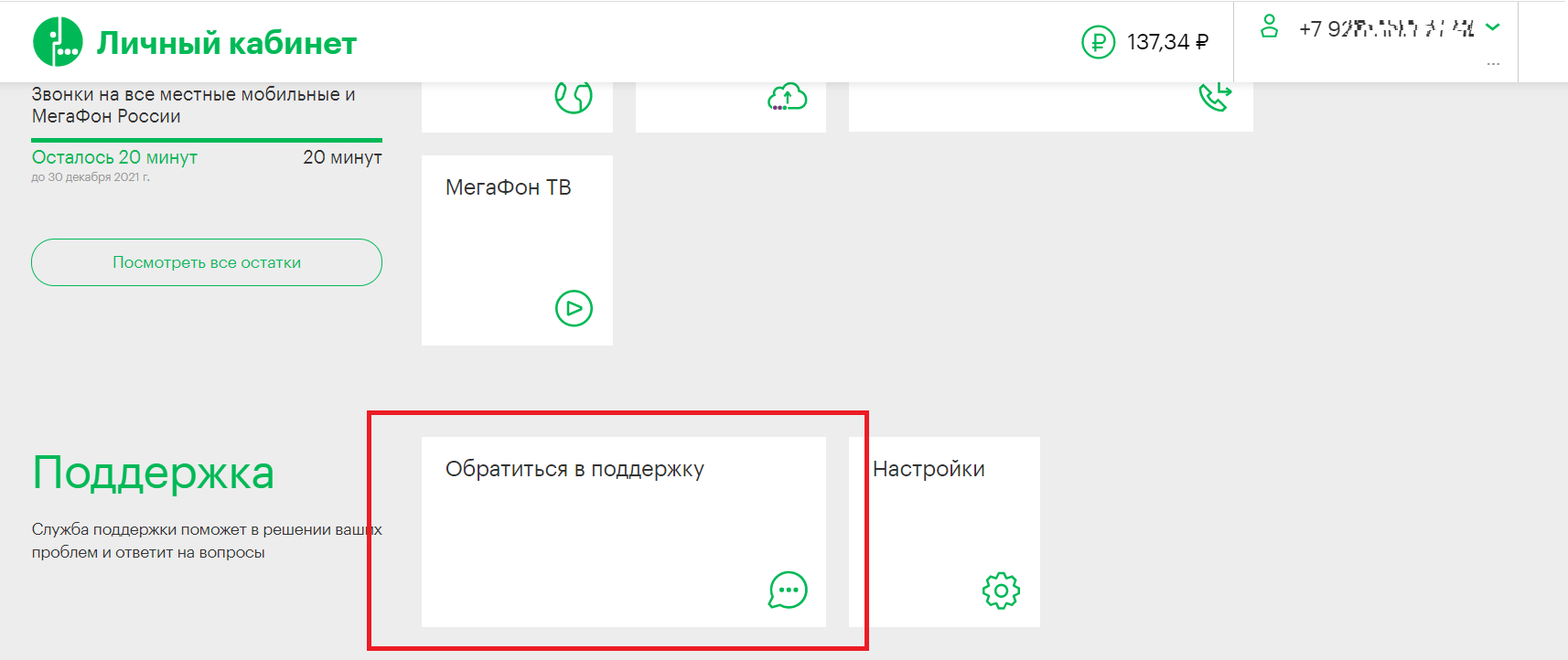
Если такой возможности нет, потребуется написать оператору через сайт. Для этого перейдите в раздел “Поддержка”, и выберите форму “Напишите нам”.
В тексте необходимо будет указать свой номер, данные паспорта, а также причину блокировки. Однако стоит учитывать, что блокировка таким способом может произойти не мгновенно. Оператор гарантирует ответ на обращение в течение суток, и решение вопроса может затянуться.
Для быстрой блокировки можно обратиться в салон оператора, если дозвониться, и использовать свой онлайн-кабинет, не получается.
Билайн также предлагает блокировку номера через кабинет на сайте. Для этого необходимо после авторизации на главной странице выбрать соответствующий пункт. В окне, которое появится на экране, необходимо выбрать дату блокировки номера, и подтвердить свое действие.
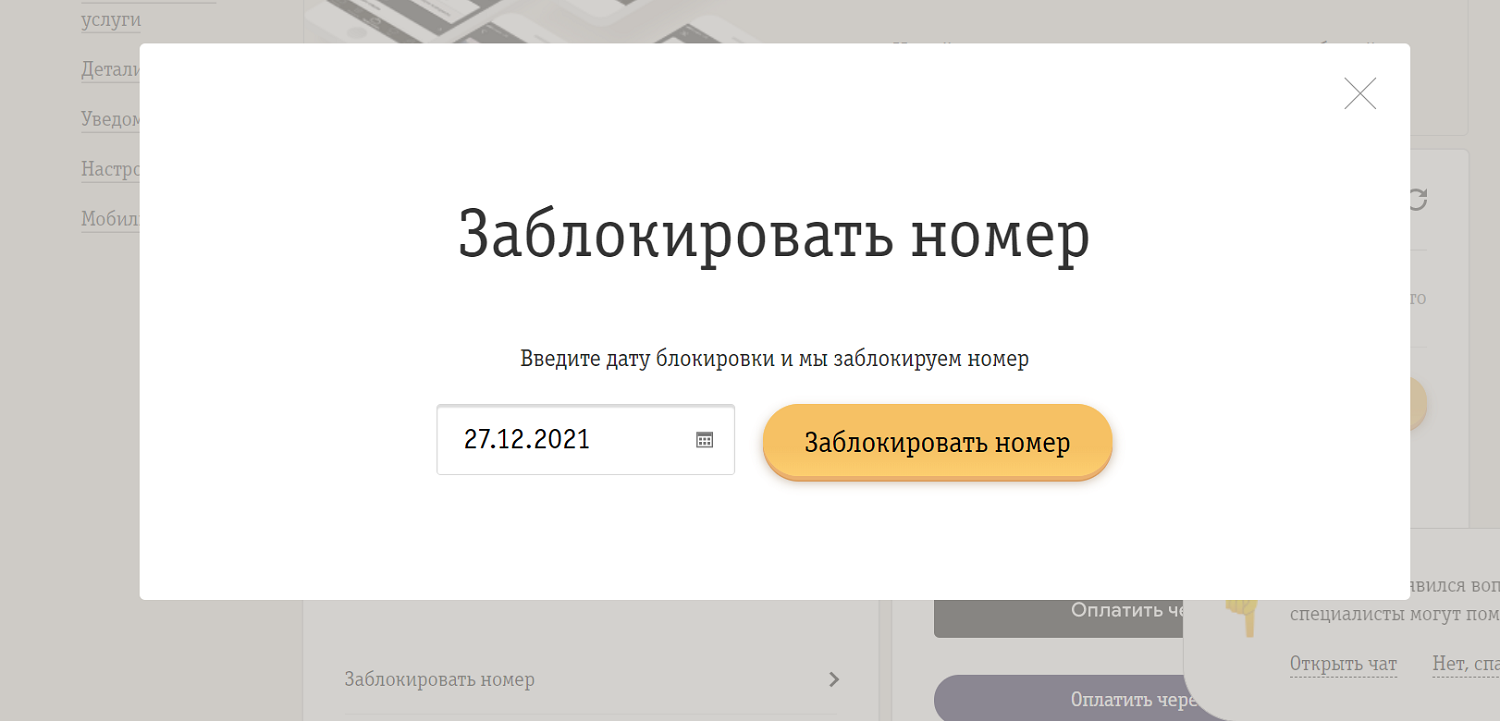
Также можно воспользоваться отправкой заявления с просьбой о блокировке на электронную почту otvet@beeline.ru. Бланк заявления можно скачать на сайте оператора в разделе “Поддержка”, если хотите сэкономить время при посещении офиса.
Подать заявление можно и в салон Билайн или дилеров. При себе обязательно нужно иметь паспорт. Добавим, что размещенный на сайте бланк заявления можно распечатать и заполнить заранее, чтобы сократить время обращения при визите в офис.
Если необходимо временно ограничить использование своего номера, то можно воспользоваться звонком на специальный номер. Достаточно набрать с телефона 09212, чтобы заблокировать используемую симку билайн.
Теле2 не предлагает дополнительного выбора вариантов для блокировки номера, если сравнивать с остальными операторами. Если быстро дозвониться оператору не получается, то заблокировать номер можно в личном кабинете.
Для этого в верхнем меню выберите “Профиль”, и на новой странице выберите блокировку, и подтвердите свое действие. Также это доступно в приложении — нужно на главной странице кликнуть на свой номер, и в разделе “Действия с номером” выбрать “Блокировку SIM-карты”.
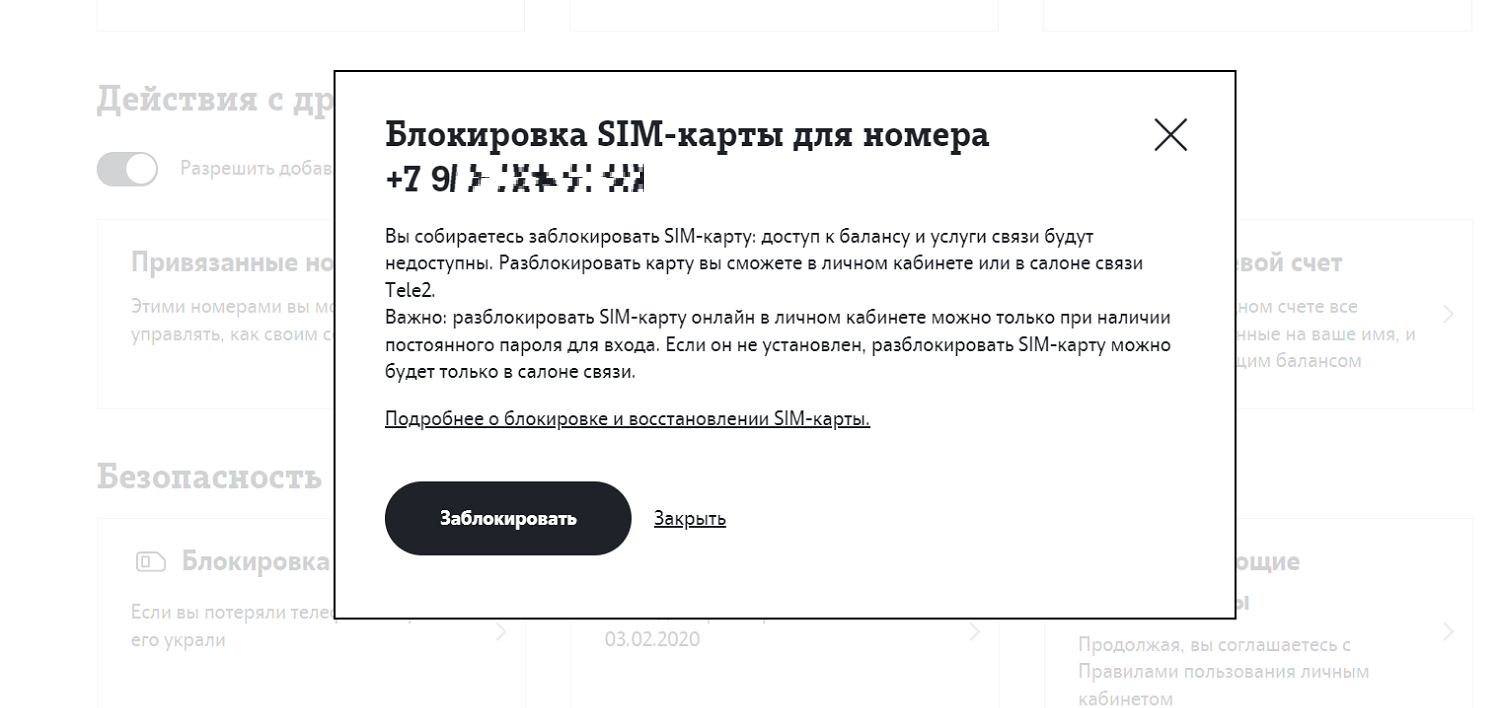
Если же к кабинету отсутствует доступ, то единственным вариантом остается визит в магазин Теле2 с паспортом.
Как и остальные операторы, Теле2 приостанавливает на время блокировки любые начисления по используемому тарифному пакету и опциям. Блокировка у Теле2 бесплатная, но необходимо учитывать общий допустимый срок неактивности номера, чтобы избежать его полной потери без возможности восстановления.
После того, как возникнет необходимость восстановить использование заблокированной сим, можно сделать это как по звонку оператору, так и через личный кабинет. Если же причиной блокировки была кража или потеря SIM, то потребуется обратиться к оператору, и получить новую с прежним номером. Получить симку можно самому в офисе, или использовать платную доставку. Обратите внимание, что посетить офис могут ваши родные или близкие люди, если оформить на их имя доверенность у нотариуса, но если по используемому номеру не установлен запрет на такие действия.
Download Article
Download Article
This wikiHow teaches you how to lock down a missing or stolen smartphone. Locking down a smartphone makes it much more difficult to login attempts and hard resets, meaning that the phone is virtually useless until you unblock it. You can block a missing or stolen iPhone, Android, or Samsung Galaxy phone by using the manufacturer’s «Find» website, which requires that your phone have the manufacturer’s «Find» service (e.g., Find My iPhone) enabled on the phone in question. Since each phone is different, these methods may not work for every phone. If you are having trouble locking down your phone, contact your wireless carrier for assistance.
-
1
Go to https://www.icloud.com/ in your web browser. You can use any web browser on PC or Mac.
- This will only work if Find My iPhone is enabled on your iPhone.
-
2
Log into iCloud. Enter the email address and password associated with your Apple ID. Then click the arrow icon to the right of the Apple ID and Password boxes.
- If you’re already logged into iCloud, skip this step.
Advertisement
-
3
Click Find iPhone. It’s has an icon that resembles a radar screen on the iCloud dashboard.
-
4
Click All Devices. It’s the green text at the top-center of the webpage. This displays a list of all your Apple devices.
-
5
Click the device you want to lock. It is listed below «All Devices» at the top of the screen.
- If your iPhone is the only Apple item listed on your Apple ID account, you may not have to do this step.
-
6
Click Lost Mode. It’s at the bottom of the window on the right side of the webpage. Doing so will open a new page in the window.
-
7
Enter a contact phone number. Type in a recovery phone number at which you can be reached. This number will display on your iPhone’s locked screen.
- This step is optional but recommended.
-
8
Click Next. It’s in the top-right corner of the window.
-
9
Enter a message. Type in a message to display on your phone’s screen. The default message is «This iPhone has been lost. Please contact me.» You can use this message or type your own.
-
10
Click Done. It’s in the top-right corner of the window. This will place your iPhone in Lost Mode, meaning that it won’t be unlockable or usable until you remove it from Lost Mode.
- You can deactivate Lost Mode by clicking Lost Mode and then clicking Stop Lost Mode at the bottom of the drop-down menu.
-
11
Erase your iPhone if necessary. In a worst-case scenario, deleting your phone’s data entirely is better than losing it to an unknown thief. Use the following steps to erase your iPhone:
- Click Erase iPhone
- Click Erase when prompted.
- Enter your Apple ID password and any other information that’s requested.
- Click Erase again if prompted.
Advertisement
-
1
-
2
Log into the website with your Google account. Enter the email address and password for the Google account on the Android device you want to lock.
- If you are already logged into the Google account associated with your Android phone, skip this step
-
3
Click the icon for the phone that you want to lock down. The phone icons are in the upper-left corner of the webpage.
-
4
Click Secure Device. It’s the second tab in the left sidebar menu on the webpage. Doing so opens two text boxes below the «Secure Device» header.
-
5
Type a message. This message will display on the lock screen while your phone is locked. This is optional but recommended.
- For example, you could type «This phone has been lost. Please contact me.» as a recovery message.
-
6
Type a recovery phone number in the «Phone number» text box. This phone number will be displayed on your Android’s lock screen while your phone is locked. Be sure to type a phone number you can be reached at.
- As with the recovery message, this step is optional but recommended.
-
7
Click Secure Device. It’s a green button at the bottom of the «Secure Device» header in the menu on the left. Doing so will place your Android under a lock, making it nearly impossible for someone to break into it or access your data.
- Click Security Checkup to review recent activity on your phone. This can help you determine if the phone was stolen.
- If you find your phone, you can unlock it using the passcode you use to unlock your phone.
-
8
Erase your Android if necessary. In a worst-case scenario, deleting your phone’s data entirely is better than losing it to an unknown thief. To erase your Android phone, use the following steps:
- Click Erase Device in the sidebar menu to the left.
- Click the green button that says Erase Device.
- Enter your Google password, if prompted.
- Click Erase in the pop-up.
Advertisement
-
1
-
2
Click SIGN IN. It’s the blue button in the middle of the webpage.
-
3
Enter your account login information. Type in your Samsung email address or phone and password.
-
4
Click SIGN IN. Doing so will open a list of your Samsung phones and tablets.
- If this is the first time you are logging in to your Samsung account, you will need to click circles next to «I agree to the «Privacy Policy», and «I agree to the use of Location information». Then click the blue button that says Agree.
-
5
Click the Samsung device you want to lock. The devices are listed below «My devices» in the sidebar menu on the left.
-
6
Click Lock. It’s in the window on the right side of the webpage. It’s below the icon that resembles a smartphone with a padlock next to it.
-
7
Click Next. It’s the blue button at the bottom of the pop-up menu in the middle of the webpage. The pop-up explains that this will lock your screen with an emergency contact listed on your screen, and prevent your Samsung device from being turned off.
-
8
Enter a pin and confirm it. Type a 4-8 digit PIN in the two bars at the top of the window under «Step 1». Type the same PIN in both boxes.
-
9
Type a contact phone number. Use the text box below «Step 2» to type an emergency contact number that you can be reached at.
- If this is an international number, select «International» from the drop-down menu above the text box.
-
10
Type a message to display on the lock screen. This is the message that displays on the lock screen after you lock your phone. The default message is «This phone has been lost».
-
11
Click Lock. It’s the blue button at the bottom of the page. This locks your phone.
- If you find your phone, enter the PIN you typed and tap Ok to unlock your phone.
-
12
Erase your phone if necessary. If you suspect your phone has been stolen, you can erase the data on your phone so that it does not fall into the hand of a thief. Use the following steps to erase your Samsung phone:
- Click Erase data below the trashcan icon in the window on the right.
- Click Erase.
Advertisement
-
1
Contact your carrier. If you know that your phone has been stolen, you should contact your carrier immediately. Your carrier will be able to disable the service for your phone line, preventing the person who stole your phone from using your phone to make calls and texts. Your carrier can also provide you with your phone’s IMEI number, which you’ll need in order to file a police report. Use the following numbers to contact your carrier:
- T-Mobile: 1-877-453-1304
- Verizon: 1-800-922-0204
- Sprint: 1-888-211-4727
- AT&T Mobility: 1-800-331-0500
-
2
Contact your local police department. Head to your local police station or call your local non-emergency number and report your stolen phone. Give as much detail as possible, and be sure to have your phone’s IMEI number handy, as most police reports require it. Not only will filing a police report potentially help get your phone back, it will allow you to file an insurance claim and prove that you didn’t have your phone if fraudulent charges appear.
-
3
Contact insurance if necessary. If you have insurance on your phone, you can start the replacement process once you have a police report reference number. Contact your phone’s insurance company for directly applicable instructions on how to get the process started.
Advertisement
Add New Question
-
Question
What do I do if I lost my IMEI number to block the phone?
You need to contact your phone carrier to have it blocked. They will need your permission to access your account. Once they are able to check your IMEI, you need to inform them to have it blocked.
-
Question
Does the SD card get blocked if the phone is blocked?
No, the phone can be blocked because its number can be tracked remotely. However, the SD card is not unique to that phone number and can be used in another device.
-
Question
Can flashing erase my Gmail lock password for my lost phone?
Yes. However, if you stole the device, the serial will block it from activating properly.
See more answers
Ask a Question
200 characters left
Include your email address to get a message when this question is answered.
Submit
Advertisement
-
Not all Android phones are compatible with the Samsung site, but you should be able to use both Find My Device and Find My Mobile with Samsung Android phones.
Thanks for submitting a tip for review!
Advertisement
-
Never attempt to recover a stolen phone yourself—leave it up to the police to find and recover your phone.
Advertisement
About This Article
Article SummaryX
1. Go to https://www.icloud.com/#find for iPhone, https://www.google.com/android/find for Android, or https://findmymobile.samsung.com/ for Samsung devices.
2. Log in with your username and password.
3. Select the mobile device you want to lock.
4. Enter a PIN, if prompted.
5. Enter a contact phone number.
6. Enter a brief lost message.
7. Click Lock or Done.
8. Click the option to erase your phone, if you suspect it might look alike.
Did this summary help you?
Thanks to all authors for creating a page that has been read 586,873 times.
Did this article help you?
Download Article
Download Article
This wikiHow teaches you how to lock down a missing or stolen smartphone. Locking down a smartphone makes it much more difficult to login attempts and hard resets, meaning that the phone is virtually useless until you unblock it. You can block a missing or stolen iPhone, Android, or Samsung Galaxy phone by using the manufacturer’s «Find» website, which requires that your phone have the manufacturer’s «Find» service (e.g., Find My iPhone) enabled on the phone in question. Since each phone is different, these methods may not work for every phone. If you are having trouble locking down your phone, contact your wireless carrier for assistance.
-
1
Go to https://www.icloud.com/ in your web browser. You can use any web browser on PC or Mac.
- This will only work if Find My iPhone is enabled on your iPhone.
-
2
Log into iCloud. Enter the email address and password associated with your Apple ID. Then click the arrow icon to the right of the Apple ID and Password boxes.
- If you’re already logged into iCloud, skip this step.
Advertisement
-
3
Click Find iPhone. It’s has an icon that resembles a radar screen on the iCloud dashboard.
-
4
Click All Devices. It’s the green text at the top-center of the webpage. This displays a list of all your Apple devices.
-
5
Click the device you want to lock. It is listed below «All Devices» at the top of the screen.
- If your iPhone is the only Apple item listed on your Apple ID account, you may not have to do this step.
-
6
Click Lost Mode. It’s at the bottom of the window on the right side of the webpage. Doing so will open a new page in the window.
-
7
Enter a contact phone number. Type in a recovery phone number at which you can be reached. This number will display on your iPhone’s locked screen.
- This step is optional but recommended.
-
8
Click Next. It’s in the top-right corner of the window.
-
9
Enter a message. Type in a message to display on your phone’s screen. The default message is «This iPhone has been lost. Please contact me.» You can use this message or type your own.
-
10
Click Done. It’s in the top-right corner of the window. This will place your iPhone in Lost Mode, meaning that it won’t be unlockable or usable until you remove it from Lost Mode.
- You can deactivate Lost Mode by clicking Lost Mode and then clicking Stop Lost Mode at the bottom of the drop-down menu.
-
11
Erase your iPhone if necessary. In a worst-case scenario, deleting your phone’s data entirely is better than losing it to an unknown thief. Use the following steps to erase your iPhone:
- Click Erase iPhone
- Click Erase when prompted.
- Enter your Apple ID password and any other information that’s requested.
- Click Erase again if prompted.
Advertisement
-
1
-
2
Log into the website with your Google account. Enter the email address and password for the Google account on the Android device you want to lock.
- If you are already logged into the Google account associated with your Android phone, skip this step
-
3
Click the icon for the phone that you want to lock down. The phone icons are in the upper-left corner of the webpage.
-
4
Click Secure Device. It’s the second tab in the left sidebar menu on the webpage. Doing so opens two text boxes below the «Secure Device» header.
-
5
Type a message. This message will display on the lock screen while your phone is locked. This is optional but recommended.
- For example, you could type «This phone has been lost. Please contact me.» as a recovery message.
-
6
Type a recovery phone number in the «Phone number» text box. This phone number will be displayed on your Android’s lock screen while your phone is locked. Be sure to type a phone number you can be reached at.
- As with the recovery message, this step is optional but recommended.
-
7
Click Secure Device. It’s a green button at the bottom of the «Secure Device» header in the menu on the left. Doing so will place your Android under a lock, making it nearly impossible for someone to break into it or access your data.
- Click Security Checkup to review recent activity on your phone. This can help you determine if the phone was stolen.
- If you find your phone, you can unlock it using the passcode you use to unlock your phone.
-
8
Erase your Android if necessary. In a worst-case scenario, deleting your phone’s data entirely is better than losing it to an unknown thief. To erase your Android phone, use the following steps:
- Click Erase Device in the sidebar menu to the left.
- Click the green button that says Erase Device.
- Enter your Google password, if prompted.
- Click Erase in the pop-up.
Advertisement
-
1
-
2
Click SIGN IN. It’s the blue button in the middle of the webpage.
-
3
Enter your account login information. Type in your Samsung email address or phone and password.
-
4
Click SIGN IN. Doing so will open a list of your Samsung phones and tablets.
- If this is the first time you are logging in to your Samsung account, you will need to click circles next to «I agree to the «Privacy Policy», and «I agree to the use of Location information». Then click the blue button that says Agree.
-
5
Click the Samsung device you want to lock. The devices are listed below «My devices» in the sidebar menu on the left.
-
6
Click Lock. It’s in the window on the right side of the webpage. It’s below the icon that resembles a smartphone with a padlock next to it.
-
7
Click Next. It’s the blue button at the bottom of the pop-up menu in the middle of the webpage. The pop-up explains that this will lock your screen with an emergency contact listed on your screen, and prevent your Samsung device from being turned off.
-
8
Enter a pin and confirm it. Type a 4-8 digit PIN in the two bars at the top of the window under «Step 1». Type the same PIN in both boxes.
-
9
Type a contact phone number. Use the text box below «Step 2» to type an emergency contact number that you can be reached at.
- If this is an international number, select «International» from the drop-down menu above the text box.
-
10
Type a message to display on the lock screen. This is the message that displays on the lock screen after you lock your phone. The default message is «This phone has been lost».
-
11
Click Lock. It’s the blue button at the bottom of the page. This locks your phone.
- If you find your phone, enter the PIN you typed and tap Ok to unlock your phone.
-
12
Erase your phone if necessary. If you suspect your phone has been stolen, you can erase the data on your phone so that it does not fall into the hand of a thief. Use the following steps to erase your Samsung phone:
- Click Erase data below the trashcan icon in the window on the right.
- Click Erase.
Advertisement
-
1
Contact your carrier. If you know that your phone has been stolen, you should contact your carrier immediately. Your carrier will be able to disable the service for your phone line, preventing the person who stole your phone from using your phone to make calls and texts. Your carrier can also provide you with your phone’s IMEI number, which you’ll need in order to file a police report. Use the following numbers to contact your carrier:
- T-Mobile: 1-877-453-1304
- Verizon: 1-800-922-0204
- Sprint: 1-888-211-4727
- AT&T Mobility: 1-800-331-0500
-
2
Contact your local police department. Head to your local police station or call your local non-emergency number and report your stolen phone. Give as much detail as possible, and be sure to have your phone’s IMEI number handy, as most police reports require it. Not only will filing a police report potentially help get your phone back, it will allow you to file an insurance claim and prove that you didn’t have your phone if fraudulent charges appear.
-
3
Contact insurance if necessary. If you have insurance on your phone, you can start the replacement process once you have a police report reference number. Contact your phone’s insurance company for directly applicable instructions on how to get the process started.
Advertisement
Add New Question
-
Question
What do I do if I lost my IMEI number to block the phone?
You need to contact your phone carrier to have it blocked. They will need your permission to access your account. Once they are able to check your IMEI, you need to inform them to have it blocked.
-
Question
Does the SD card get blocked if the phone is blocked?
No, the phone can be blocked because its number can be tracked remotely. However, the SD card is not unique to that phone number and can be used in another device.
-
Question
Can flashing erase my Gmail lock password for my lost phone?
Yes. However, if you stole the device, the serial will block it from activating properly.
See more answers
Ask a Question
200 characters left
Include your email address to get a message when this question is answered.
Submit
Advertisement
-
Not all Android phones are compatible with the Samsung site, but you should be able to use both Find My Device and Find My Mobile with Samsung Android phones.
Thanks for submitting a tip for review!
Advertisement
-
Never attempt to recover a stolen phone yourself—leave it up to the police to find and recover your phone.
Advertisement
About This Article
Article SummaryX
1. Go to https://www.icloud.com/#find for iPhone, https://www.google.com/android/find for Android, or https://findmymobile.samsung.com/ for Samsung devices.
2. Log in with your username and password.
3. Select the mobile device you want to lock.
4. Enter a PIN, if prompted.
5. Enter a contact phone number.
6. Enter a brief lost message.
7. Click Lock or Done.
8. Click the option to erase your phone, if you suspect it might look alike.
Did this summary help you?
Thanks to all authors for creating a page that has been read 586,873 times.
Did this article help you?
Номер телефона сегодня важен не меньше, чем паспорт. К нему привязаны все банковские счета, электронная почта, аккаунты в мессенджерах и соцсетях. Если вы по той или иной причине утратили доступ к SIM-карте, то самое разумное решение – быстро заблокировать ее, чтобы посторонний человек не добрался до ваших личных данных и финансов.
В этой статье мы расскажем, как заблокировать СИМ карту самостоятельно и навсегда. Рассмотрим все актуальные способы отключить номер у операторов МТС, Мегафон, Теле2 и Билайн.
Как заблокировать СИМ-карту МТС

Блокировка номера – одна из базовых услуг мобильных операторов, доступная каждому российскому абоненту. Компании делят ее на два типа: временная с возможностью восстановить номер (обычно она предоставляется платно), и постоянная. Окончательная блокировка бесплатная, но требует личного посещения салона и подачи заявления на отказ от услуг связи.
Заблокировать номер у МТС проще всего через приложение или сайт компании. Правда, сделать это без доступа к телефону получится только в случае, если вы помните пароль, чтобы авторизоваться в личном кабинете.
- Логинимся на сайте МТС и отправляемся в раздел «Настройки».
- Ищем пункт «Блокировка номера» и открываем его.
- Выбираем тип блокировки, подтверждаем операцию.
Через интернет доступна только временная (добровольная) блокировка.
Приложение «Мой МТС»
Теми же возможностями, что и личный кабинет, обладает мобильное приложение «Мой МТС».
- Заходим в приложение и ищем раздел «Поддержка».
- Выбираем «Чат». Общаться в нем вы будете с ботом, а не с живым человеком, но присутствие последнего и не требуется.
- Пишем в чат «Хочу заблокировать номер».
- Бот выдаст вам подробную инструкцию, просто следуйте ей.
Служба поддержки МТС
Если не помните пароль, не беда, блокировку можно организовать через контактный центр МТС. Просто позвоните по одному из указанных номеров (звонок на любой будет бесплатным):
- Если у вас номер МТС, и вы находитесь в России: 0890.
- Если у вас номер МТС, но вы за рубежом: +7-495-766-01-66.
- С номеров других операторов звоните на 8-800-250-08-90.
При звонке в службу поддержки потребуется указать номер блокируемого телефона, и ответить на ряд вопросов, чтобы подтвердить факт владения симкой. То же самое можно сделать в любом из фирменных салонов МТС.
«Добровольная блокировка» с возможностью восстановления номера у красных бесплатна только первые две недели, начиная с 15-го дня каждые сутки стоят 1.1 рубля. Если вы не планируете ничего восстанавливать, навсегда отключить сим карту МТС можно только с посещением салона оператора. Там придется оформить заявление, показать менеджеру паспорт и подписать договор об отказе услуг связи.
Как заблокировать СИМ-карту МегаФон
Блокировка сим карты у МегаФона происходит схожим образом, однако она разбита сразу на две отдельные услуги.
Блокировка услуг при утрате SIM-карты
Опция на случай потери или кражи телефона. Отличительная особенность в том, что подключить ее можно при любом балансе на счету, хоть нулевом, хоть отрицательном. Но действует несколько ограничений: для подключения придется лично обратиться в службу поддержки (телефон будет ниже) или в один из салонов связи оператора.
Услуга предоставляется бесплатно ровно одну неделю, с 8-го дня списывается 1 рубль в сутки.
Добровольная блокировка
Такая опция у Меги платная с первого дня – оценивается 1 рубль в сутки. Зато подключить ее, по аналогии с МТС, можно всеми доступными способами:
- Через личный кабинет или официальное мобильное приложение «МегаФон». В случае вопросов там есть активный чат поддержки.
- По телефону контактного центра: 8 800 550-05-00 или 0500 (с номеров «МегаФона») или +7 926 111-05-00 (при нахождении в роуминге).
- Оставив заявку на блокировку через обратную связь на сайте «МегаФона» в разделе «Поддержка».
Блокировка навсегда возможна в ближайшем фирменном салоне МегаФона. Не забудьте паспорт.
Как заблокировать СИМ-карту Билайн
Система отключения симки у Билайна устроена идентично тому, как это сделано у МегаФона. Существует два типа блокировки — при утере SIM-карты и добровольная.
Если потерял или украли сим-карту
Подключить ее можно ограниченным количеством способов, позволяющих точно идентифицировать личность пользователя:
- Через звонок на телефон поддержки 8 800 700 0611. Потребуется назвать ФИО и ответить на вопросы сотрудников.
- В фирменном салоне «Билайн». Наличие паспорта обязательно.
Добровольная блокировка
Этот тип блокировки можно подключить когда угодно по желанию. Он у Билайна предоставляется бесплатно на 90 дней, но потом списывают сразу по 5.5 руб/сутки.
Вариантов, как отключить СИМ карту, тут даже больше:
- Через личный кабинет или мобильное приложение «Мой Билайн».
- Позвонив на номер 0611.
- При заключении договора с Билайном есть возможность установить специальный пароль на случай форс-мажоров. Если у вас таковой имеется, то заблокировать SIM-карту можно звонком на номер 8 800 700 0611, достаточно назвать этот пароль.
- Посетив фирменный салон оператора.

Tele2 предлагает единственный способ блокировки, но полностью бесплатно и с многочисленными вариантами подключения. Выбирайте наиболее удобный.
Личный кабинет Tele2
- Зайдите на официальном сайте в личный кабинет, используя номер в качестве логина и введя пароль.
- В разделе «Профиль» выберите пункт «Безопасность и авторизация», там и находится нужная опция блокировки.
Служба поддержки Tele2
Также решить вопрос можно с помощью технической поддержки:
- На сайте оператора есть онлайн-чат, в котором сотрудники доходчиво объясняют, как заблокировать симку.
- То же самое можно сделать обратившись к техподдержке оператора в мессенджере WhatsApp или Viber.
- Звонок по номеру 611 (только для абонентов).
Также можно посетить ближайший салон связи Tele2. Предъявите консультантам паспорт, объясните ситуацию и вашу симку заблокируют в течение нескольких минут.
Подписывайтесь на наш Яндекс.Дзен, чтобы не пропустить крутые статьи
Telegram-канал с лучшими скидками и оперативным обновлением новостей
Geekville во «Вконтакте» — наша группа со всем актуальным контентом








































